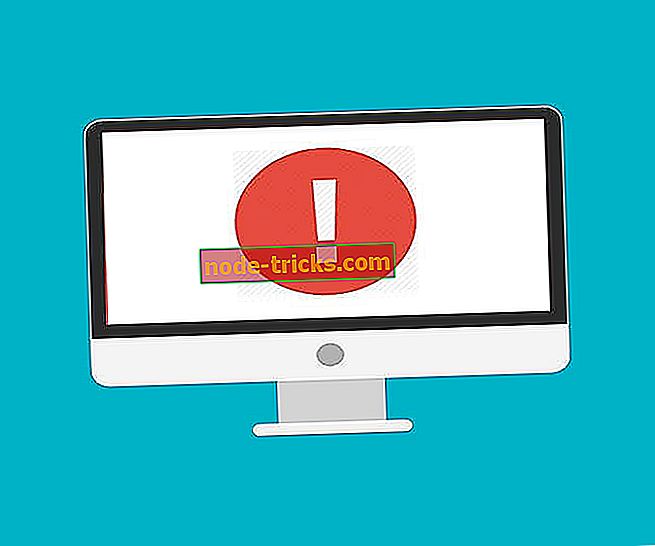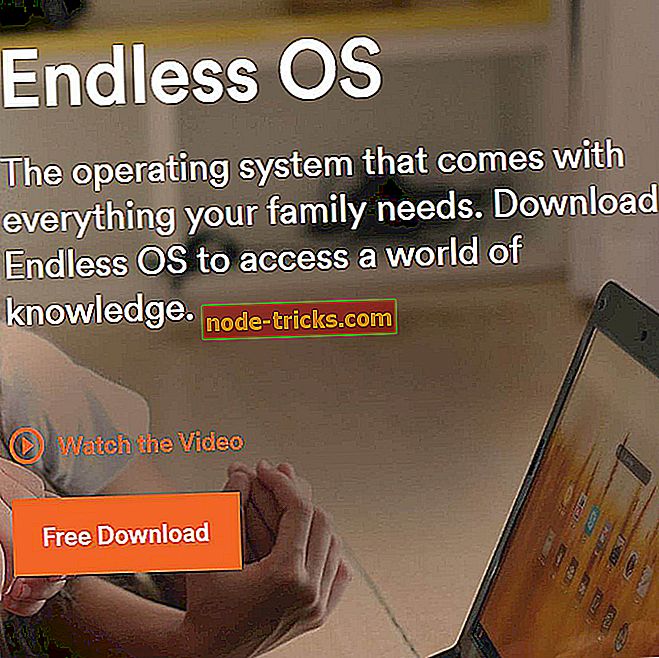Cum doriți să utilizați acest disc cu un CD / DVD player?
Chiar dacă memoria flash a preluat, există mai mult decât câteva motive solide de ce ar mai folosi CD-ul sau DVD-ul pentru a stoca și a accesa datele cuiva. Ei sunt departe de a fi dispăruți, să spunem cel puțin.
Acum, cele mai multe unități DVD vor funcționa perfect pe orice configurație Windows și problemele sunt destul de rare.
O problemă rară care afectează utilizatorii care încearcă să deschidă CD / DVD-ul prin intermediul unității optice este " Cum doriți să utilizați acest disc cu un CD / DVD player? "Promptă. Se pare că sistemul citește CD-ul sau DVD-ul care nu poate fi reinscripționat ca fiind reinscriptibil.
Avem câțiva pași pe care ați putea încerca și rezolvați ceea ce pare a fi o problemă de sistem, deoarece Windows nu este capabil să recunoască și să utilizeze corect o unitate optică.
Cum să scăpați de alertele "Cum doriți să utilizați acest disc cu un CD / DVD player"?
- Rulați depanatorul hardware
- Verificați driverul DVD ROM și prezența BIOS-ului
- Reinstalați driverele IDE / ATAPI
- Fix registru
- Dezactivați unitățile de clonare / unitățile virtuale
- Scanați pentru programe malware
- Dezinstalați actualizările Windows recente
- Verificați hardware-ul
Soluția 1 - Rulați depanatorul hardware
Să începem prin rularea unui instrument de depanare hardware încorporat. Acest instrument ar trebui să identifice problemele cu resursele de sistem care nu reușesc să recunoască un DVD ROM. Dacă nu o rezolvă singură, veți obține cel puțin o perspectivă mai bună asupra cauzei problemei.
Procedura de rulare a instrumentului este aceeași se aplică numai pentru Windows 7/8.
Iată cum să executați depanatorul de hardware pe Windows 10:
- Deschideți panoul de control .
- În bara de căutare, tastați Depanare .
- Alegeți Hardware și sunet .
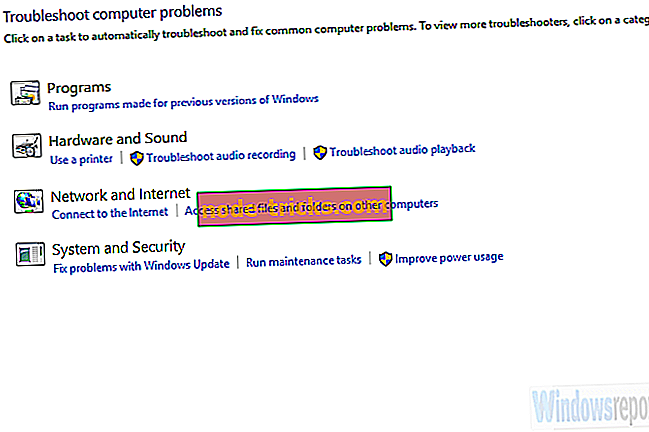
- Faceți clic pe Configurați un dispozitiv .
- Configurați unitatea optică și căutați modificări.
Soluția 2 - Verificați driverul DVD ROM și prezența BIOS-ului
Pentru ca orice componentă hardware să funcționeze corect, veți avea nevoie de un driver potrivit. Acum, chiar dacă unitatea DVD-ROM funcționează de obicei cu setul de drivere generice furnizate de Windows Update.
Cu toate acestea, aceasta nu este o regulă de bază, așa că vă sugerăm să reinstalați driverul sau, chiar mai bine, să mergeți pentru un șofer oficial de pe site-ul producătorului.
Iată cum să reinstalați driverul unității de CD / DVD:
- Faceți clic dreapta pe Start (sau tastați Device manager în bara de căutare) și deschideți Device Manager .
- Extindeți secțiunea " Unități DVD / CD-ROM ".
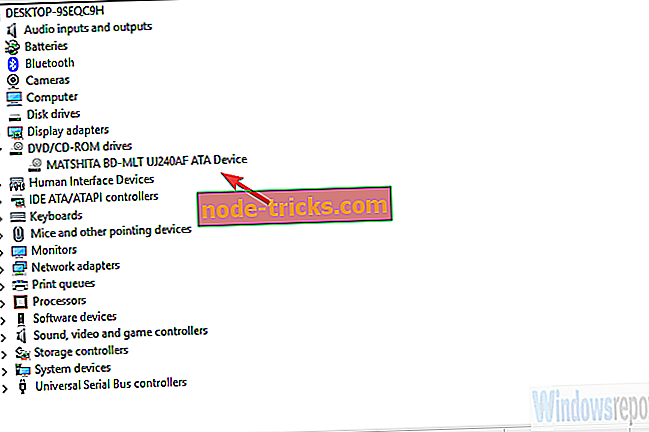
- Faceți clic dreapta pe unitatea optică și selectați Dezinstalați dispozitivul .
- Reporniți PC-ul.
- Așteptați până când driverul este instalat, plasați discul în unitate și încercați încă o dată.
În plus, vă recomandăm să navigați la setările BIOS / UEFI și să confirmați că unitatea este recunoscută. Dacă nu este cazul, luați în considerare accesarea componentei PC și deconectați-l, apoi conectați din nou CD / DVD-ul la placa de bază și la unitatea de alimentare.
Soluția 3 - Reinstalați driverele IDE / ATAPI
În timp ce suntem la drivere, o altă opțiune este reinstalarea sau chiar eliminarea driverelor IDE / ATAPI din Managerul de dispozitive. Desigur, aceasta este doar până la următoarea repornire și întreaga procedură se concentrează pe re-achiziționarea unui nou set de șoferi.
Ele par să provoace probleme din când în când, făcând unitatea complet invizibilă de sistem. Care va duce desigur la eroarea "Cum vreți să utilizați acest disc cu un CD / DVD player"?
Iată ce trebuie să faceți:
- Faceți clic dreapta pe Start (sau tastați Device manager în bara de căutare) și deschideți Device Manager .
- Faceți clic pe Vizualizare sub bara de instrumente și selectați Afișați dispozitive ascunse .
- Extindeți secțiunea " Controlor IDE / ATAPI ".
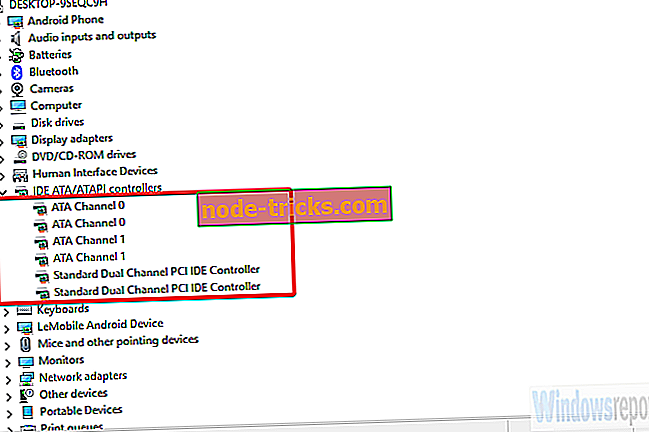
- Dezinstalați toate intrările (de obicei, canalul ATA 0, canalul ATA 1 și controlerul IDI PCI standard dual channel ).
- Reporniți PC-ul și căutați schimbări.
Soluția 4 - Fix registru
Un alt motiv posibil pentru eroarea la îndemână ar putea fi înregistrarea deteriorată a registrului. Toate tipurile de aplicații terțe tind să modifice valorile registrului, ceea ce ar putea duce la o mulțime de erori.
Un utilizator obișnuit se va uita rareori în Registru, deoarece se știe că amestecul în cauză ar putea aduce multe probleme. Cu toate acestea, în acest caz, vă încurajăm să verificați intrările de registru legate de unitate și să le remediați.
Iată unde să căutați și ce să faceți:
- În bara de căutare Windows, tastați Registru și deschideți Registry Editor .
- Navigați la HKEY_LOCAL_MACHINESYSTEMCurrentControlSetControlClass {4D36E965-E325-11CE-BFC1-08002BE10318}.
- În panoul din dreapta, faceți clic dreapta pe UpperFilters și ștergeți-l. Nu ștergeți UpperFilters.bak.
- Repetați acțiunea pentru intrarea LowerFilters .
- Ieșiți din Registry Editor și dați unitatea de disc optică încă o încercare.
Soluția 5 - Dezactivați unitățile de clonare / unitățile virtuale
Dacă ați instalat recent un instrument Clone virtual drive care vă permite să montați fișiere ISO, este recomandat să îl dezinstalați. O posibilă amestecare între unitățile hardware și software-ul pare să provoace astfel de probleme în tot acest timp.
Chiar dacă unitatea dvs. virtuală este inactivă (nu se montează niciun fișier), acesta ar putea interfera cu unitatea optică hardware.
De aceea vă recomandăm să navigați la Panoul de control> Dezinstalați un program și să eliminați toate aplicațiile de la terțe părți folosite pentru a simula unitatea optică hardware. După aceea, reporniți PC-ul și dați-i o altă soluție. Dacă problema persistă, continuați pașii de mai jos.
Soluția 6 - Scanați pentru programe malware
Ori de câte ori apare o problemă de sistem ciudată, ar trebui să existe o mare doză de suspiciune cu privire la un software rău intenționat. Nu putem stresa cât de mult pericol este un virus, așa că asigurați-vă că aveți o protecție adecvată.
Aveți posibilitatea să utilizați una dintre multele soluții antivirus de la terți sau să vă lipiți de Windows Defender încorporat. Cu toate acestea, efectuarea unei scanări profunde a sistemului este extrem de importantă și, în acest caz, ar putea rezolva problema cu unitatea optică.
Iată cum puteți efectua o scanare profundă cu Windows Defender:
- Deschideți Windows Defender din zona de notificare a barei de activități.
- Alegeți protecția împotriva virușilor și amenințărilor .
- Alegeți opțiunile de scanare .
- Selectați scanarea offline a Windows Defender.
- Salvați tot ceea ce faceți, deoarece acest mod va reporni computerul.
- Faceți clic pe Scanare acum .
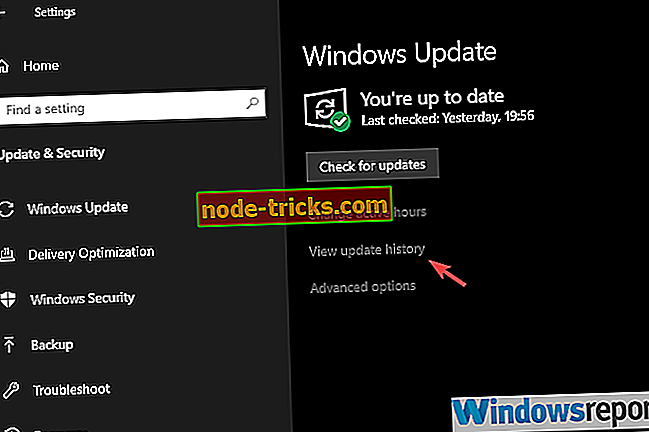
Dacă nu sunteți sigur cum să efectuați aceeași procedură pe un antivirus terț, verificați site-ul de asistență sau navigați la meniul Ajutor.
Soluția 7 - Dezinstalați actualizările Windows recente
Chiar dacă nu ar trebui să evitați actualizările Windows pentru o perioadă îndelungată de timp, unele dintre ele pot sparge cu siguranță sistemul. Un lucru ciudat, având în vedere că se presupune că îmbunătățesc sistemul, atât din punct de vedere al securității, cât și din punct de vedere al caracteristicilor.
Cu toate acestea, este ceea ce este și există doar două lucruri pe care le puteți face dacă suspectați că o actualizare a rupt unitatea optică CD / DVD ROM. Puteți dezinstala o actualizare recentă sau puteți aștepta următoarea actualizare pentru a remedia problema.
Ultima opțiune poate dura ceva timp până când problema este confirmată și tratată. Pe de altă parte, prima opțiune (dezinstalarea actualizărilor) vă va ajuta imediat.
Bineînțeles, dacă actualizarea a provocat în primul rând eroarea "Cum vreți să utilizați acest disc cu un CD / DVD player".
Iată cum să dezinstalați actualizările în Windows 10:
- Apăsați tasta Windows + I pentru a deschide Setări .
- Alegeți Actualizare și securitate .
- Selectați Windows Update din panoul din stânga și faceți clic pe " Vizualizare istoric actualizare ".
- Selectați Dezinstalare actualizări .
- Eliminați actualizările recente și reporniți PC-ul.
Iată cum se poate face acest lucru pe Windows 7 sau Windows 8:
Soluția 8 - Verificați hardware-ul
În cele din urmă, dacă niciunul dintre pașii anteriori nu a funcționat pentru dvs., vă sugerăm să deconectați unitatea optică din configurația curentă și să o conectați la alt PC. Acest lucru poate părea prea mult, dar singurul lucru de care aveți nevoie este o șurubelniță de fixare și câteva minute din timpul acordat.
Dacă unitatea optică funcționează pe un PC alternativ, atunci vă recomandăm să reinstalați sistemul și pornind de la zero. Desigur, verificați toate conexiunile, atât la o placă de bază cât și la unitatea de alimentare.
Pe de altă parte, dacă se comportă similar cu un PC alternativ, luați în considerare înlocuirea unității optice. Și, pe această notă, putem încheia acest articol.
Dacă știți despre o modalitate alternativă de a aborda acest lucru, asigurați-vă că ne spuneți în secțiunea de comentarii de mai jos. Așteptăm cu nerăbdare o perspectivă diferită asupra acestei probleme.

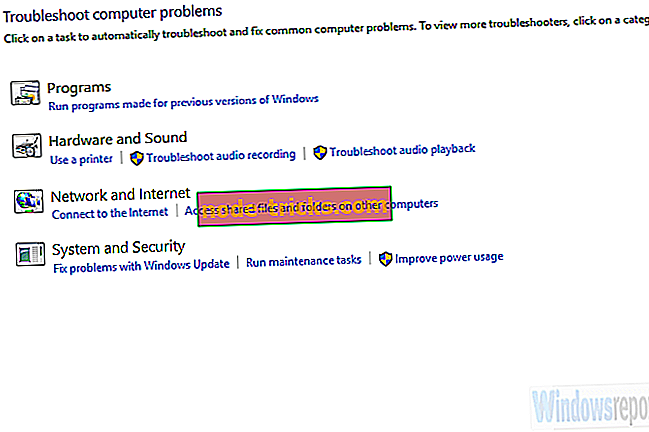
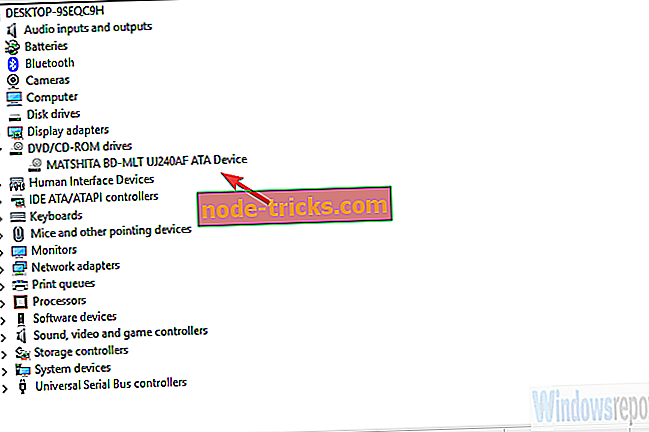
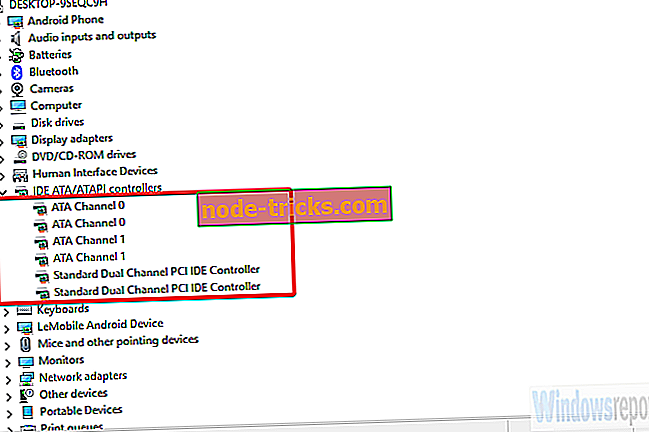
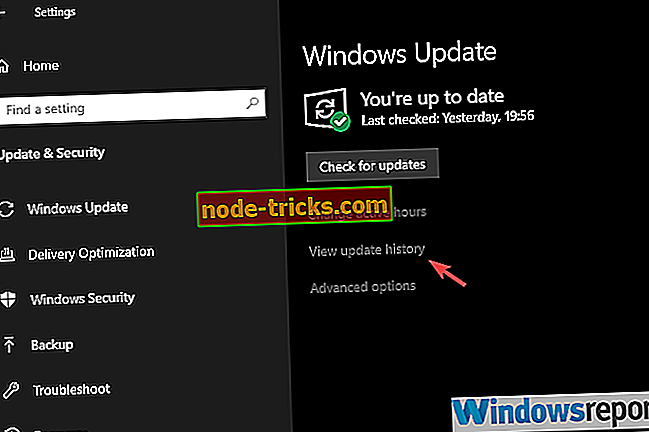




![Cum se instalează Windows 95 în Windows 10 [Ghid pas cu pas]](https://node-tricks.com/img/how/558/how-install-windows-95-windows-10-4.png)